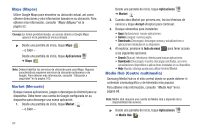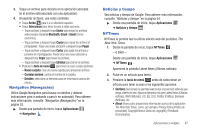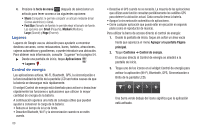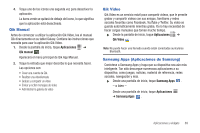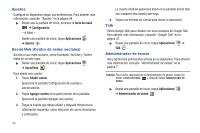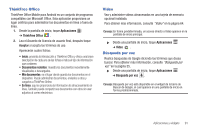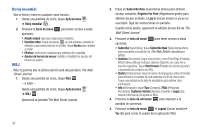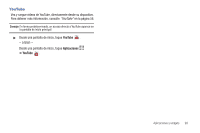Samsung GT-P1010/W16 User Manual (user Manual) (ver.f6) (Spanish) - Page 92
Lugares, Control de energía, tecla de menú, Aplicaciones, Agregar a la pantalla Página, principal
 |
View all Samsung GT-P1010/W16 manuals
Add to My Manuals
Save this manual to your list of manuals |
Page 92 highlights
4. Presione la tecla de menú después de seleccionar un artículo para tener acceso a las siguientes opciones: • Share (Compartir): le permite compartir un artículo mediante Email (Correo electrónico) o Gmail. • Font Size (Tamaño de fuente): le permite elegir el tamaño de fuente. Las opciones son: Small (Pequeño), Medium (Mediano), Large (Grande) y Huge (Enorme). Lugares Lugares de Google usa su ubicación para ayudarle a encontrar destinos cercanos, como restaurantes, bares, hoteles, atracciones, cajeros automáticos y gasolineras, o puede introducir una ubicación. Para obtener más información, consulte "Lugares" en la página 54. ᮣ Desde una pantalla de inicio, toque Aplicaciones ➔ Lugares . Control de energía Las aplicaciones activas, Wi-Fi, Bluetooth, GPS, la sincronización o la funcionalidad de brillo de la pantalla LCD son todos causas de que la batería se descargue más rápidamente. El widget Control de energía está diseñado para activar o desactivar rápidamente las funciones o aplicaciones que utilicen la mayor cantidad de energía de la batería. A continuación aparece una lista de consejos útiles que pueden ayudar a conservar la carga de la batería: • Reduzca el tiempo de la luz de fondo. • Desactive Bluetooth, Wi-Fi y la sincronización cuando no se estén usando. 88 • Desactive el GPS cuando no se necesite. La mayoría de las aplicaciones que utilizan esta función consultan periódicamente los satélites GPS para obtener la ubicación actual. Cada consulta drena la batería. • Apague la sincronización automática de aplicaciones. • Cierre cualquier aplicación que pueda estar en ejecución en segundo plano (como el reproductor de música). Para utilizar la barra de acceso directo al control de energía: 1. Desde la pantalla de inicio, toque sin soltar un área vacía hasta que aparezca el menú Agregar a la pantalla Página principal. 2. Toque Controles ➔ Control de energía. El acceso directo al Control de energía se añadirá a la pantalla de inicio. 3. Toque uno de los iconos en el widget Control de energía para activar la aplicación (Wi-Fi, Bluetooth, GPS, Sincronización o Brillo de la pantalla LCD). Una barra verde debajo del icono significa que la aplicación está activado.